كيفية إنشاء قائمة SharePoint
نشرت: 2023-03-24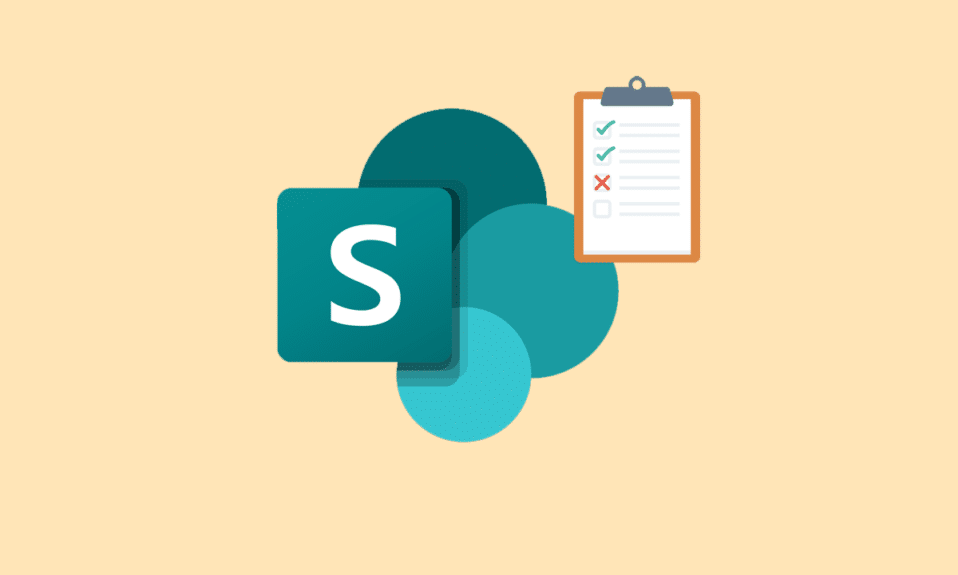
إن SharePoint عبارة عن نظام أساسي بواسطة Microsoft Office آمن لتخزين المعلومات وتنظيمها ومشاركتها والوصول إليها من أي جهاز. تستخدم معظم المنظمات هذا النظام الأساسي لإنشاء مواقع الويب. يمكن الوصول بسهولة إلى SharePoint باستخدام المستعرض الذي تختاره ، بما في ذلك Firefox و Google Chrome و Microsoft Edge وغيرها. في SharePoint ، يمكنك أيضًا إنشاء قوائم تساعدك على إدارة العديد من المهام بسهولة. إذا كنت تبحث عن دليل كامل حول كيفية إنشاء قائمة SharePoint ، ما هي قائمة SharePoint بشكل عام ، وأنواعها ، وأمثلة القائمة ، وكيفية جعل قائمتك تبدو جيدة ، فقد وصلت إلى الصفحة المثالية. سوف تستكشف جميع التفاصيل الأساسية حول قوائم SharePoint تحت سقف واحد ، لذلك دعونا نبدأ مع هذا الدليل الإعلامي دون مزيد من التأخير.

جدول المحتويات
- كيفية إنشاء قائمة SharePoint
- ما هي قائمة SharePoint؟
- يسمح لك SharePoint بإنشاء أي نوع من القائمة؟
- أمثلة قائمة SharePoint
- كيفية جعل قائمة SharePoint تبدو جيدة
كيفية إنشاء قائمة SharePoint
هنا ، ستتعرف على قائمة وأمثلة SharePoint وكيفية إنشاء قائمة SharePoint وغيرها الكثير بالتفصيل.
جواب سريع
جرب اتباع هذه الخطوات لإنشاء قائمة SharePoint:
1. انتقل إلى موقع SharePoint الخاص بك وانقر فوق ارتباط محتويات الموقع .
2. انقر فوق الزر الجديد وحدد خيار القائمة .
3. اختر نوع القائمة التي تريد إنشاءها ومنح القائمة اسمًا ووصفًا.
4. أضف أي أعمدة إضافية تحتاجها بالنقر فوق زر إضافة عمود .
5. تخصيص إعدادات القائمة الخاصة بك عن طريق النقر فوق زر إعدادات القائمة .
6. تعيين أذونات لقائمتك من خلال النقر على زر الأذونات .
7. احفظ قائمتك بالضغط على زر حفظ .
ما هي قائمة SharePoint؟
الآن بعد أن عرفت كيفية إنشاء قائمة SharePoint ، حان الوقت لمعرفة المزيد عنها.
- قائمة SharePoint عبارة عن مجموعة من البيانات التي يمكنك مشاركتها مع أعضاء فريقك والأشخاص الذين يمكنهم الوصول إليها.
- قائمة SharePoint عبارة عن مجموعة من البيانات أو المحتوى مع صفوف وأعمدة ، تمامًا مثل الجدول في Microsoft Excel.
- تخزن هذه القوائم المعلومات حيث يمكنك إضافة مرفقات مثل المستندات أو الصور.
- يمكن مشاركة قائمة SharePoint مع الفرق والموظفين والزملاء وغيرهم.
- تتيح هذه القائمة للأشخاص تنظيم المعلومات بشكل ديناميكي ومرنة.
- يمكن إنشاء قائمة SharePoint من البداية أو بمساعدة القوالب الجاهزة .
- يمكن أيضًا أتمتة قائمة SharePoint لتقليل الجهود وتوفير الوقت وتبسيط العمل.
في SharePoint ، يمكنك إنشاء ومشاركة القوائم التي يمكن أن تساعدك في تعقب الأصول والمشكلات وجهات الاتصال والإجراءات الروتينية والمخزون والمزيد. يمكنك إما البدء من قالب أو ملف Excel أو نقطة الصفر. لمعرفة كيفية إنشاء قائمة SharePoint ، انظر إلى الخطوات أدناه:
1. انتقل إلى مجموعة المواقع المشتركة حيث تريد إنشاء القائمة.
2. الآن ، انقر فوق رمز الترس لفتح الإعدادات .
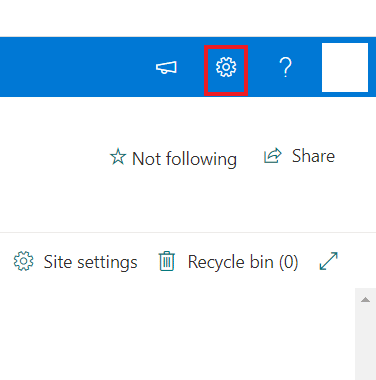
3. بعد ذلك ، حدد محتويات الموقع من القائمة.

4. ثم انقر فوق + جديد .
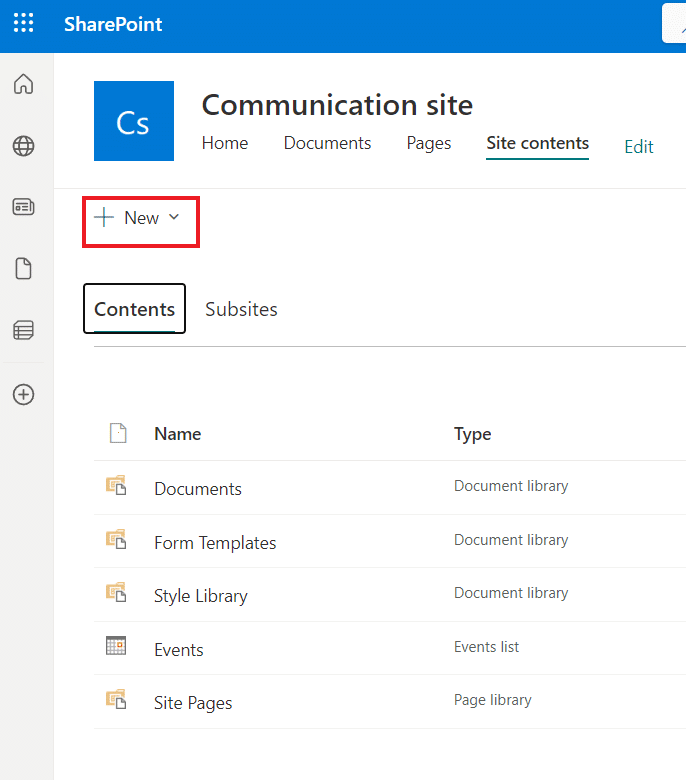
5. الآن ، من خيار القائمة ، حدد أحد الخيارات التالية:
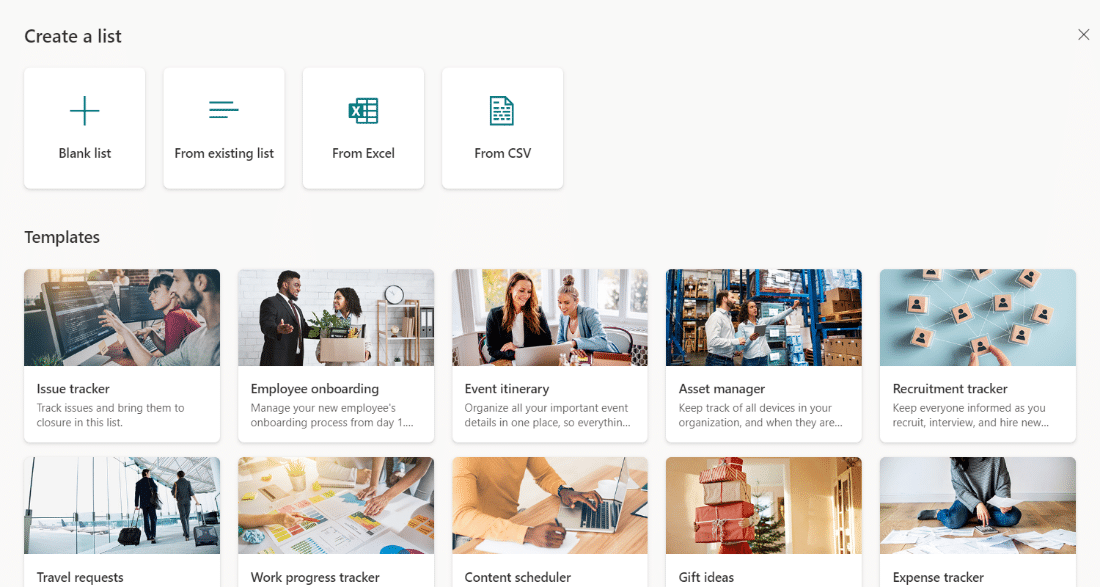
- قائمة فارغة : يمكنك تحديد هذا الخيار لإنشاء قائمة من البداية. بعد تحديد هذا الخيار ، امنح قائمتك اسمًا ووصفًا ، مثل الخيارات الأخرى المتاحة . سيتم حفظ هذه القائمة في قوائمي حتى أو ما لم تحدد خيار حفظ في . بعد تحديده ، انقر فوق إنشاء.
- من Excel : هناك طريقة أخرى لإنشاء قائمة SharePoint وهي تحديد Excel ، الذي يعتمد على جدول بيانات Excel.
- من القائمة الموجودة : يمكنك أيضًا تحديد القائمة الحالية لتوفير الوقت وإنشاء قائمة جديدة بناءً على الأعمدة في قائمة SharePoint أخرى. ستحتوي القائمة المنشأة حديثًا على الأعمدة نفسها ولكن لن تحتوي على بيانات.
- القوالب : الآن ، يجب عليك تحديد قالب ، على سبيل المثال ، متتبع المشكلات ، لمعرفة الأعمدة التي يحتوي عليها القالب. بمجرد العثور على قالب مناسب ، اختر استخدام القالب . يمكنك تحديد العودة إلى صفحة إنشاء قائمة إذا لم يتم العثور على أي منها.
6. بمجرد إنشاء القائمة ، يرجى فتحها وإضافة أعمدة عن طريق تحديد خيار + إضافة عمود .
7. يمكنك مشاركة القائمة التي تم إنشاؤها بمنحها حق الوصول. للقيام بذلك ، حدد التحكم الكامل ، أو يمكنه التحرير ، أو يمكنه عرض الأذونات.
أخيرًا ، يمكنك تصدير هذا الملف إلى ملف Excel ودمج القائمة.
اقرأ أيضًا: إصلاح خطأ Office 365 70003: قامت مؤسستك بحذف هذا الجهاز
يسمح لك SharePoint بإنشاء أي نوع من القائمة؟
إن SharePoint عبارة عن نظام أساسي يمكنك من خلاله إنشاء أنواع مختلفة من القوائم. تم تصميم هذه القوائم لتتبع البيانات وإدارتها وتشبه جداول البيانات. يمكن لهذه الواجهة سهلة الاستخدام إنشاء أنواع مختلفة من القوائم مع الصفوف والأعمدة. لمعرفة المزيد حول ، يسمح لك SharePoint بإنشاء نوع القائمة ، انظر إلى النقاط أدناه:
- التقويمات
- مهام
- الدراسات الاستقصائية
- لوحات المناقشة
- قوائم الاتصال
- الإعلانات
- قوائم الارتباط
أمثلة قائمة SharePoint
يمكنك الحصول على مساعدة من بعض أمثلة قائمة SharePoint لإنشاء قائمة مخصصة وإضافة عمود إلى القائمة.
1. معلومات الدورة
المثال الأول هو قائمة معلومات الدورة التدريبية التي يمكنك إنشاؤها لتخزين تفاصيل حول الدورات التدريبية المختلفة. يمكنك أن تتعلم ، في الواقع ، كيفية صنعه بمساعدة الخطوات التالية:
1. انتقل إلى موقع SharePoint على سطح المكتب.
2. الآن ، قم بالوصول إلى محتويات الموقع .

3. بعد ذلك ، انقر فوق رمز + جديد وحدد قائمة من القائمة.

4. الآن ، أدخل اسم القائمة التي تريد إنشاءها ، على سبيل المثال ، الدورة التدريبية .
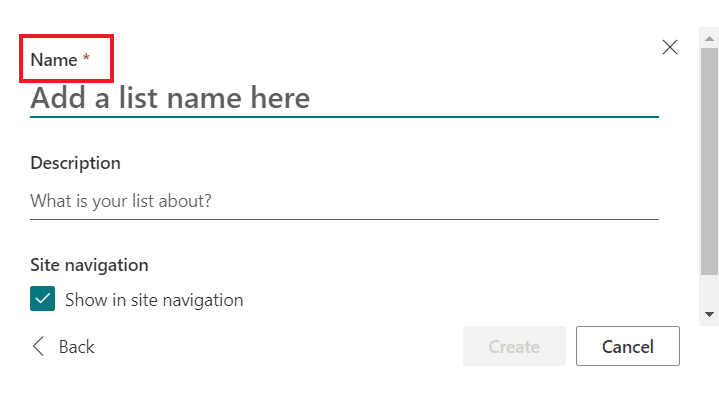

5. أخيرًا ، انقر فوق إنشاء .

6. الآن ، في محتوى الموقع ، انقر فوق قائمة الدورة التدريبية .
7. الآن ، داخل الدورات ، حدد العمود "إضافة" وأضف أعمدة بنوع العمود في قائمة الدورة التدريبية. يمكنك تضمين اسم الدورة ومدتها والمدرس والوصف والرسوم والنوع.
8. بعد ذلك ، حدد سطرًا واحدًا من النص من القائمة التي تظهر.
9. الآن ، قم بملء مربع الاسم والوصف .
10. ثم انقر فوق "حفظ" .
11. يمكنك اتباع نفس الخطوات لإنشاء أعمدة أخرى في قائمة SharePoint الخاصة بك.
12. بمجرد إضافة الأعمدة ، انقر فوق الرمز الجديد واملأ البيانات في كل عمود من أعمدة قائمة SharePoint .
بمجرد ملء الأعمدة ، يمكنك عرض الأعمدة التي تحتوي على بيانات / عناصر في قائمة SharePoint.
2. طلب اجازة
مثال كلاسيكي آخر هو إنشاء طلب عطلة لتخزين التفاصيل عندما يتقدم موظف في إحدى المؤسسات للحصول على إجازة.
ملاحظة : اتبع خطوات كيفية إنشاء قائمة SharePoint الواردة أعلاه وإنشاء قائمة أولاً.
1. بمجرد إنشاء قائمة SharePoint ، احفظها كقائمة إجازات .
2. الآن وقد تم إنشاء قائمة الإجازة ، يمكنك إنشاء 6 أعمدة ، بما في ذلك الاسم الكامل للشخص ، والتاريخ الأول ، والتاريخ الأخير ، والغرض من الإجازة ، والوصف ، والموافقة.
يمكنك بسهولة عرض هذه القائمة في SharePoint عبر الإنترنت.
3. تعقب التوظيف
التالي هو تعقب التوظيف ، الذي يتتبع ملفات تعريف المرشحين ، وجداول المقابلات ، وطلبات العمل ضمن قائمة الوظائف الشاغرة. بمجرد إنشاء قائمة SharePoint ، قم بتسميتها بمتعقب التوظيف وأضف الأعمدة التالية إليها:
- اسم المرشح
- موضع
- تقدم
- تاريخ التقديم
- موعد المقابلة
- المجند
- البريد الإلكتروني المرشح
- خبرة
- مهارات
اقرأ أيضًا: إصلاح قام مسؤول Microsoft Exchange بحظر هذا الإصدار من Outlook
كيفية جعل قائمة SharePoint تبدو جيدة
على الرغم من أن طرق العرض في بيانات SharePoint مشابهة لتلك الخاصة بالتقارير المتعلقة بالبيانات ، يمكنك إنشاء تقارير أفضل لمساعدتك في استهلاك البيانات بشكل أفضل. لمعرفة المزيد حول النصائح والحيل وتحقيق أقصى استفادة من إنشاء طرق العرض واستخدامها في قوائم SharePoint ، تحقق من النقاط المذكورة أدناه:
1. لا تقم بتحرير طريقة العرض الافتراضية
هناك طريقة عرض افتراضية مع قائمة ومكتبات في SharePoint. يجب ترك هذا العرض الافتراضي دون تغيير. يمكنك أيضًا إنشاء فكرة جديدة بمساعدة الخطوات التالية وجعل قائمة SharePoint الخاصة بك تستحق البحث:
- انقر فوق رمز ترس الإعدادات في SharePoint.
- الآن ، انقر فوق إعدادات المكتبة من القائمة المنسدلة.
- في الصفحة التالية ، انقر فوق إنشاء عرض في الأسفل.
- بعد ذلك ، يمكنك الاختيار من بين القوالب أدناه:
- طريقة العرض القياسية هي نفسها طريقة عرض جميع المستندات مع التطبيق.
- تُظهر طريقة عرض ورقة البيانات البيانات في طريقة عرض التحرير السريع.
- طريقة عرض التقويم للعناصر ذات تواريخ البدء والانتهاء.
- يمكن استخدام طريقة عرض جانت لقوائم المهام.
- يمكنك أيضًا تحديد طريقة عرض موجودة بالنقر فوق ابدأ من منظور حالي في إعدادات نوع العرض.
2. فهم المستخدمين
لمعرفة كيفية جعل قائمة SharePoint تبدو جيدة ، يجب أن تفهم المستخدم أولاً. يمكن للمستخدمين إنشاء طرق عرض عامة وشخصية على قوائم SharePoint الخاصة بهم. من الضروري دائمًا تشغيل التطبيق بأقل عدد من المشاهدات الضرورية. يمكنك سؤال المستخدمين عن القائمة التي ترغب في إنشائها للحصول على مزيد من الأفكار. يمكنك أيضًا إضافة روابط من أماكن أخرى إلى عبارات محددة.
3. طرق عرض بدون مجلدات
يمكنك استخدام طرق العرض بدون مجلد إذا كنت تريد إضافة أذونات على مستوى المجلد. يتيح ذلك للمستخدم الحصول على مجلدات متعددة بها مستندات ولكل مجلد أذونات مختلفة ، والتي تنطبق أيضًا على المجلد والمحتوى الموجود بداخله.
4. طرق عرض مجمعة
تعد طرق العرض المجمعة أيضًا طريقة بناءة لجعل قائمة SharePoint الخاصة بك تبدو جيدة ، وتمكين المستخدمين من رؤية المحتوى الخاص بهم مجمّعًا حسب الفئة عند عدم استخدام المجلدات. للقيام بذلك ، يجب عليك إضافة أعمدة البيانات الوصفية إلى تطبيقك.
5. استخدم إعدادات مختلفة
هناك طريقة أخرى رائعة لجعل قائمة SharePoint تبدو جيدة وهي استخدام إعدادات مختلفة. دعونا نلقي نظرة على هذه الإعدادات أدناه:
- الاسم : يمكنك جعل قائمة SharePoint الخاصة بك سهلة الوصول إليها من خلال إعطائها اسمًا مناسبًا.
- الأعمدة : اختر أعمدة لعرضها في قائمتك لتحسين الإدارة.
- الفرز : يمكنك أيضًا فرز بياناتك ، مع الإشارة إلى الترتيب الذي ستظهر به البيانات.
- عامل التصفية : يساعد إنشاء عامل تصفية على تمييز عدة عناصر تنتمي إلى أقسام مختلفة.
- عرض جدولي : يتيح لك العرض الجدولي تحديد عناصر متعددة في وقت واحد.
- الإجمالي : يساعدك استخدام الإجمالي في توفير مجموع البيانات أو عددها أو متوسطها وهو ميزة ملائمة.
- تجميع حسب : يمكنك أيضًا استخدام ميزة "تجميع حسب" لتجميع البيانات استنادًا إلى البيانات الوصفية.
- النمط : باستخدام النمط ، يمكنك تغيير طريقة تقديم البيانات.
- المجلدات : باستخدام هذا الإعداد ، يمكنك أيضًا مشاهدة المستندات خارج المجلدات.
- حد العنصر : باستخدام هذا الإعداد ، يمكنك عرض عناصر متعددة على الصفحة.
- الهاتف المحمول : هذا الإعداد مخصص لمستخدمي الأجهزة المحمولة الذين يرغبون في عرض المكتبة أو القائمة على أجهزتهم المحمولة.
6. وجهات النظر المفلترة
لجعل قائمتك جيدة ، تساعد عروض التصفية عن طريق عرض تحديد البيانات. يعتبر هذا النوع من العرض ممتازًا لآلاف المستندات التي تنتمي إلى مختلف الإدارات وأنواع المستندات. في القوائم والمكتبات الحالية ، يمكنك تطبيق عامل التصفية هذا على طريقة عرض وحفظها كطريقة عرض.
7. إنشاء طرق عرض مع الصيغ
يمكنك إنشاء طرق عرض باستخدام الصيغ لجعل قائمة SharePoint تبدو جيدة. هذا مفيد للغاية عند العمل في المكتبات أو القوائم التي تحتوي على آلاف العناصر. سيساعدك القيام بذلك على رؤية أحدث العناصر الخاصة بك بسهولة.
8. الملفات التي تحتاج إلى عناية
لتحسين ملف SharePoint الخاص بك ، يمكنك أيضًا استخدام ملفات الإعداد التي تحتاج إلى الاهتمام ولفت الانتباه إلى العناصر التي تتطلب إكمالها.
9. الموافقة أو الرفض
يعد استخدام ميزة الموافقات لإكمال قائمة أو مكتبة SharePoint الخاصة بك أمرًا ممتازًا. باستخدام خيار الموافقة / الرفض ، يمكنك مساعدة المستخدمين بأذونات الموافقة الصحيحة الذين سيكونون قادرين على التنقل إلى العناصر التي تحتاج إلى الموافقة.
10. تقديماتي
يمكنك استخدام عمليات الإرسال الخاصة بي في SharePoint ، والتي سيتم عرضها عند تشغيل الموافقة على المحتوى. سيعرض هذا العرض جميع عناصرك مجمعة حسب حالة الموافقة.
مُستَحسَن:
- إصلاح رمز خطأ Disney Plus 73
- كيفية تغيير اسم مستخدم Reddit
- 12 طريقة لإصلاح خطأ التحقق من عدم إرسال رسالة من Microsoft
- كيفية حل عدم السماح بتحرير جزء ويب في SharePoint
يقودنا هذا إلى نهاية دليلنا حول كيفية إنشاء قائمة SharePoint . نأمل أن نتمكن من الإجابة على جميع استفساراتك في هذا المستند وتقديم بعض النصائح لجعل المكتبات والقوائم في SharePoint تبدو أقل فوضوية. إذا كانت لديك أسئلة أخرى لنا ، فلا تتردد في تركها في قسم التعليقات أدناه.
